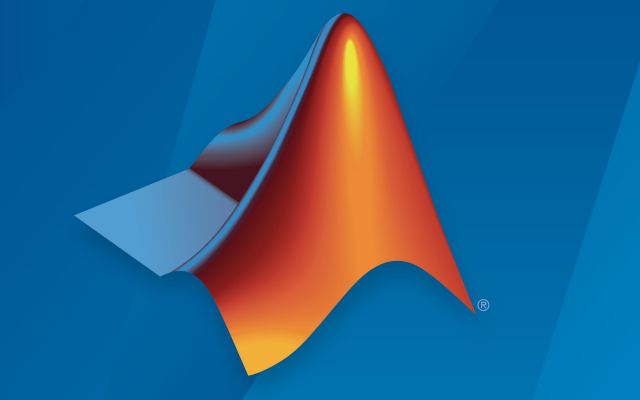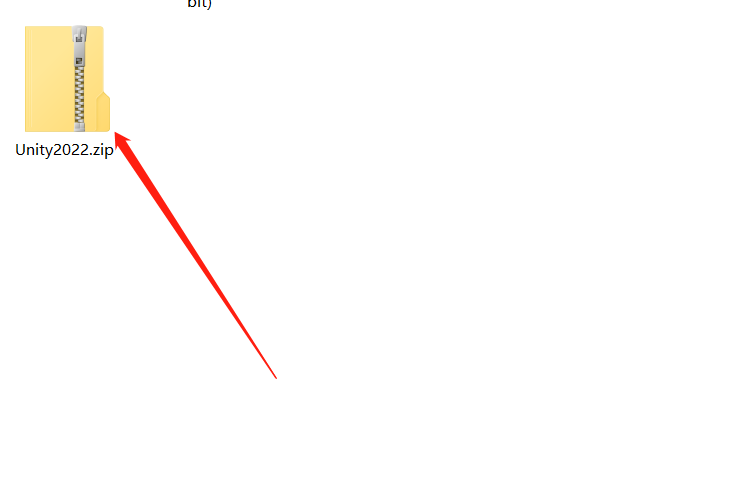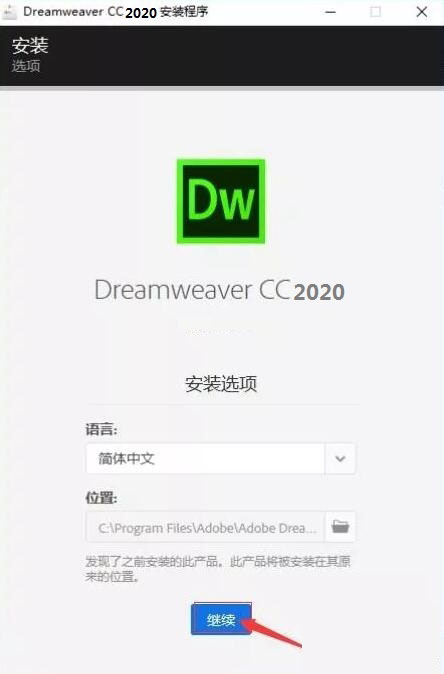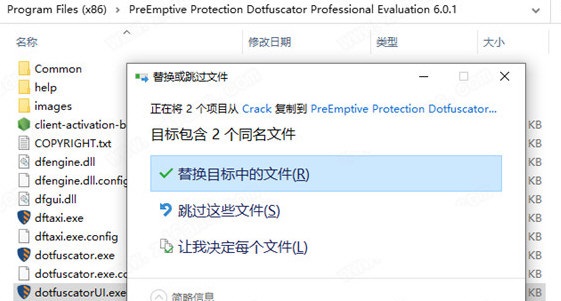IDEA 2022.3最新永久激活破解教程

都 2023 年了,你该不会还没用上最新版本的 IDEA 吧!最新IDEA 2023 版本即将发布,2022的版本迭代已经接近尾声,下面就给各位推荐个最新的激活方式,使用起来非常的简单;同时,该插件也适用于JetBrains 全家桶的所有工具,包括 IntelliJ IDEA、Pycharm、WebStorm、PhpStorm、AppCode、Datagrip、CLion、RubyMine 等;
2023 最新版及更多历史版本:
- 2023.x 版本本教程同样适用
- 2022.2.x、2022.1.X 本教程同样适用
- 2021.3.X、2021.2.x、2021.1.x
- 2020.3.x、2020.2.x、2020.1.x
- 2019、2018及之前的版本
以上均有对应的插件及教程;
本教程以IDEA作为演示,其他的 Jetbrains 产品的操作方式和 IDEA 类似,然后下载对应工具的激活码即可;插件使用其实非常的简单,为了照顾新手朋友,就写的非常详细,也列举了各种问题的解决方案,如果你在安装过程中遇到问题,请仔细的查看教程,90%的问题都能在本教程里面找到解决办法;如果有任何也可添加微信(mbb2100)交流
效果如下:
以下是激活之后的的效果,激活码必须配合插件使用,有效期三年,到期后,重新以同样的方式获取最新的激活码即可,等于是永久激活;
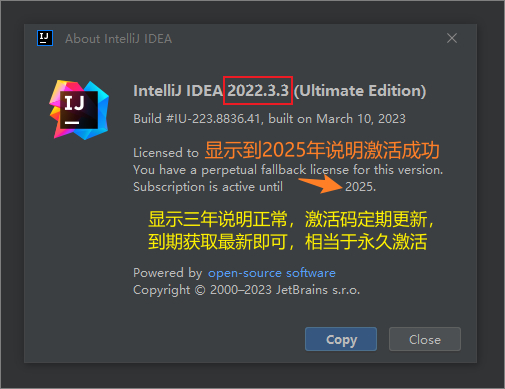
插件来源:zhile.io
说明
- 该教程的插件适用于JetBrains全家桶所有工具,包括 Pycharm、WebStorm、PhpStorm、AppCode、Datagrip、CLion、RubyMine 等;
- 该教程使用2022下所有版本,其他版本的教程本站搜索
- 本插件 Windows / Mac / Linux 均适用,详细使用细节见下文教程
下载安装
- 下载
- 网盘下载我把最新的安装包放到了网盘,访问官网慢的铁子,可以点击下载最新的IDEA软件:https://www.123pan.com/s/xPY9-NT7vH
- 官网下载
IDEA:jetbrains.com/idea/download/other.html
WebStorm:jetbrains.com/webstorm/download/other.html
Pycharm:jetbrains.com/pycharm/download/other.html
其他软件,可访问官网【jetbrains.com】查找并下载
选择对应版本下载
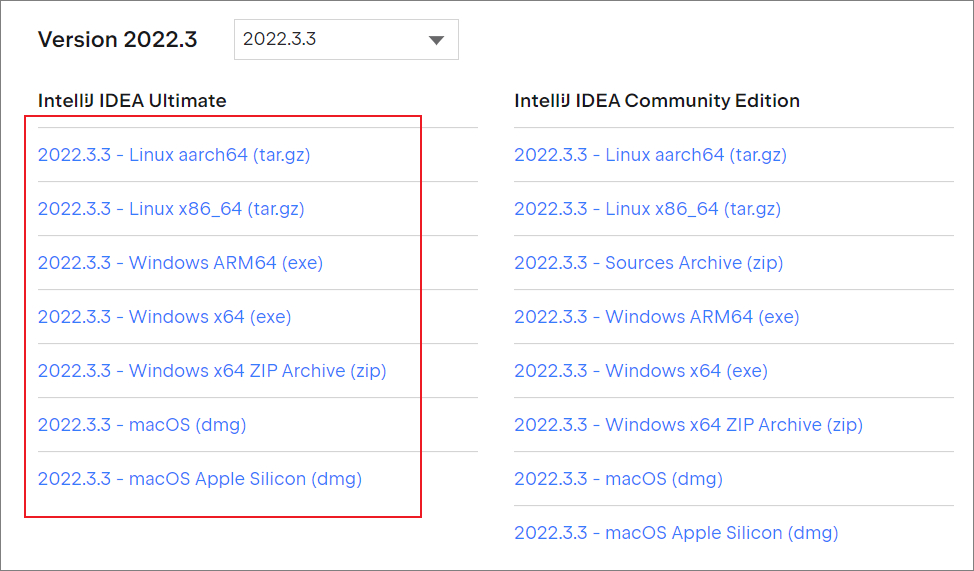
- 安装安装过程没有什么特殊的地方,安装引导的步骤,往下即可!
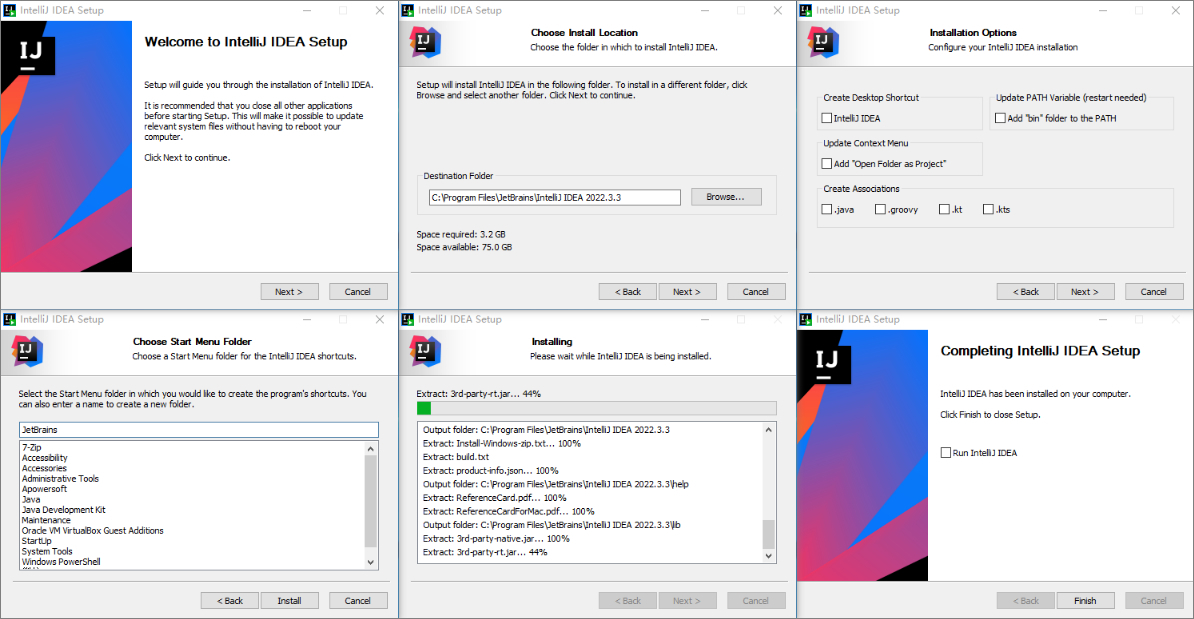
- 初次安装说明初次安装,记得启动一下软件(一次不启动,插件无法安装),装完插件记得重启为了方便后续的操作,可以通过 new project 入口,随意创建一个项目,进入IDEA的工作台界面;
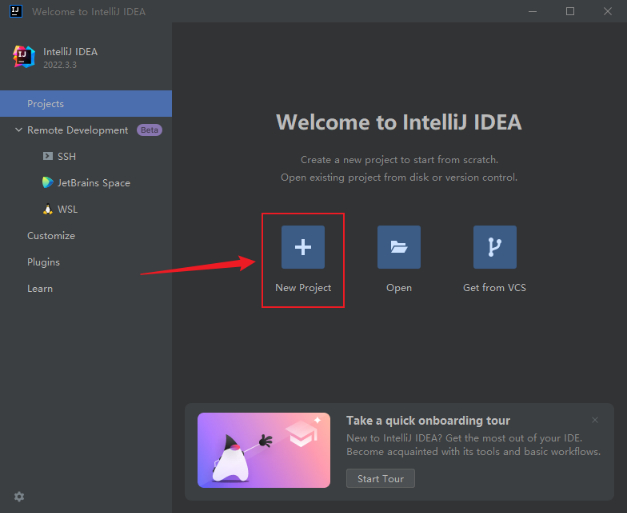
插件及激活码下载
为了方便更新插件及激活码,文末下载。或关注公众号【高手课】回复关键词【知识兔】即可免费获取
杀软误报毒说明
由于资料包中的脚本会修改电脑的环境变量来配置插件,部分杀软在插件下载之后会误报,可以添加信任或者临时关闭杀软的实时检测;
资料包中所有脚本都是可以通过文本编辑器查看的,如果对插件不放心,可以下载之后自行阅读一下脚本源码之后再执行。
安装插件
目前该插件使用起来比较的简单,不需要任何繁琐的操作,执行一个脚本安装插件,输入激活码即可完成;步骤如下:
卸载其他插件
重要!
因为不同的激活插件之间可能会出现互相干扰的情况,如果之前安装过历史版本并使用过其他插件,建议先卸载之前的激活插件,安装安装本教程中的激活插件,避免互相干扰,影响激活效果;
现已知,适用于2021版本之前的无限重置插件,是会影响到本教程中的插件,导致激活码无效或者不稳定,请使用本插件之前,务必卸载无限重置插件
如果可以,建议百度”彻底卸载IDEA”,可以将历史版本的IDEA彻底卸载,并将用户路径下的历史版本的配置文件全部清理掉;
下载并解压插件
通过文末的公众号及关键词,获取最新的激活插件;为了避免路径问题,请将下载的插件包解压到本地一个没有中文以及特殊符号的路径下;
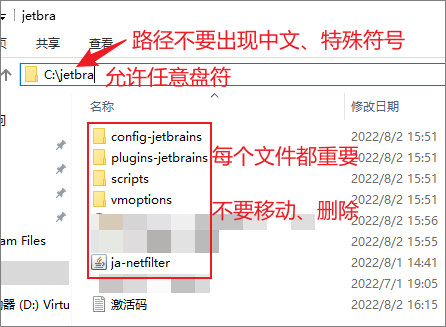
注意:以上目录中所有文件都很重要,解压到本地之后,不要删除任何文件,路径配置好之后,也不要移动
安装插件过程中,如果出现下面的错误,说明插件保存的路径不对,或者下载的压缩包没解压!
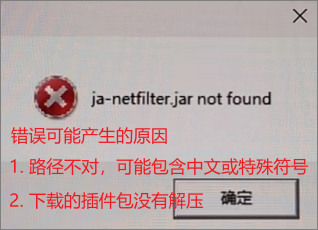
安装插件
找到 scripts目录,根据你使用的电脑系统,找到对应的安装脚本
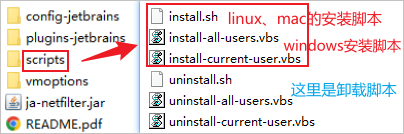
- *.sh 为Mac和Linux的脚本
- *.vbs是Windows的脚本
windows安装插件
双击 install-all-user.vbs脚本
出现下图的 done弹框,说明成功!安装过程因电脑而异,有的很快,有的需要等几秒;最慢的甚至出现过几分钟才出来的,如果执行之后没有出现,请耐心等待一下;
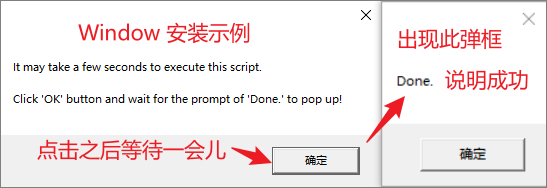
mac/Linux安装插件
cd 你本地保存的目录
sh ./install.sh
出现以下提示,说明安装成功

- 权限不足错误如果提示权限不足,请授予目录可执行权限
重启软件(IDE);重要!!!
由于存在环境变量配置,插件安装之后,需要重启 IDE 才会生效插件;
部分电脑,甚至需要重启电脑才会生效;如果插件安装成功,IDE也重启了,激活码依然显示”Key is invalid“,可以尝试着重启一下电脑
插件装完,整个激活操作就完成了95%,只需要填入最新激活码,就能完成激活码了
激活码激活
- 第一步,重启IDE并获取最新激活码在资料包中找到“激活码.txt”文件,获取对应工具的激活码;注意,每个工具都有专属激活码,不要弄混了。
- 第二步,打开激活界面路径:help–>register
- 第三步,输入激活码
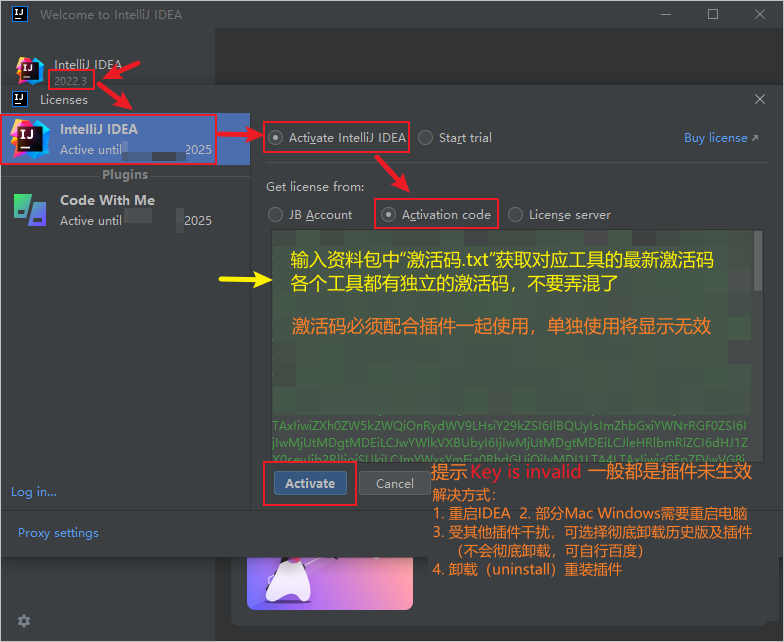
- 出现 key is invalid 就是插件没生效
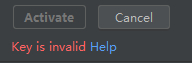
问题原因及解决方式如下:
- 原因一:插件没装好请确认安装插件脚本执行成功,且出现 done 的提醒,有的windows电脑,安装过程特别慢,几十秒甚至1分钟;最离谱的是,有人反馈说10来分钟才出来的;请确认;
- 原因二,环境变量没有生效插件装好之后,需要重启IDEA;部分的Mac、Windows,刷新环境变量并不会生效,需要重启电脑才能正常;如果你已经正常安装插件,但是一直提示激活码无效,可尝试重启一下电脑,再来输入激活码
- 原因三,安装错误可尝试执行卸载(uninstall)脚本之后,重新执行install安装,直到出现done的弹窗之后,再次重启并输入激活码
- 原因四,受其他版本激活插件的影响不用版本的激活插件,可能会互相干扰,如果上面3种方式都没有解决,可彻底卸载历史版本的IDEA,再来激活本版本;
注意是彻底卸载,普通卸载并不会清除系统级别的配置文件,配置项依然会生效;可以根据自己的电脑系统,百度搜索彻底卸载的教程
- 原因五,无法安装插件第一次安装完成之后,一次都没有启动过,脚本安装插件会提示错误;插件安装失败,也会导致激活码无效。
- 第四步,激活成功
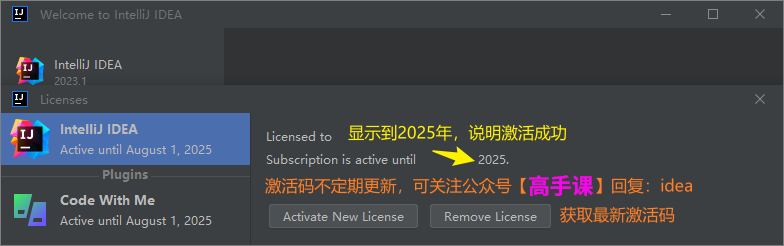
常见问题
- 软件无法启动绝大部分情况是因为移动或者删除掉了插件目录,如果需要更换插件的目录,可以先执行卸载脚本,然后将插件移动到新的目录之后再安装;
- 需要反复输入激活码绝大部分情况是受其他插件的影响,比如无限重置插件,请在plugins界面或者vm配置文件中移除其他插件;如:”IDE Eval Reset”插件,需要卸载掉。
- 激活码无效前面使用激活码的步骤,详细列举了可能导致激活码无效的原因及解决方案,可自行核对一下;
- 试用期已过此方式就算试用期过了,也能正常激活,关闭IDEA工具,直接运行安装脚本装好插件,再启动并输入激活码即可!
下载仅供下载体验和测试学习,不得商用和正当使用。